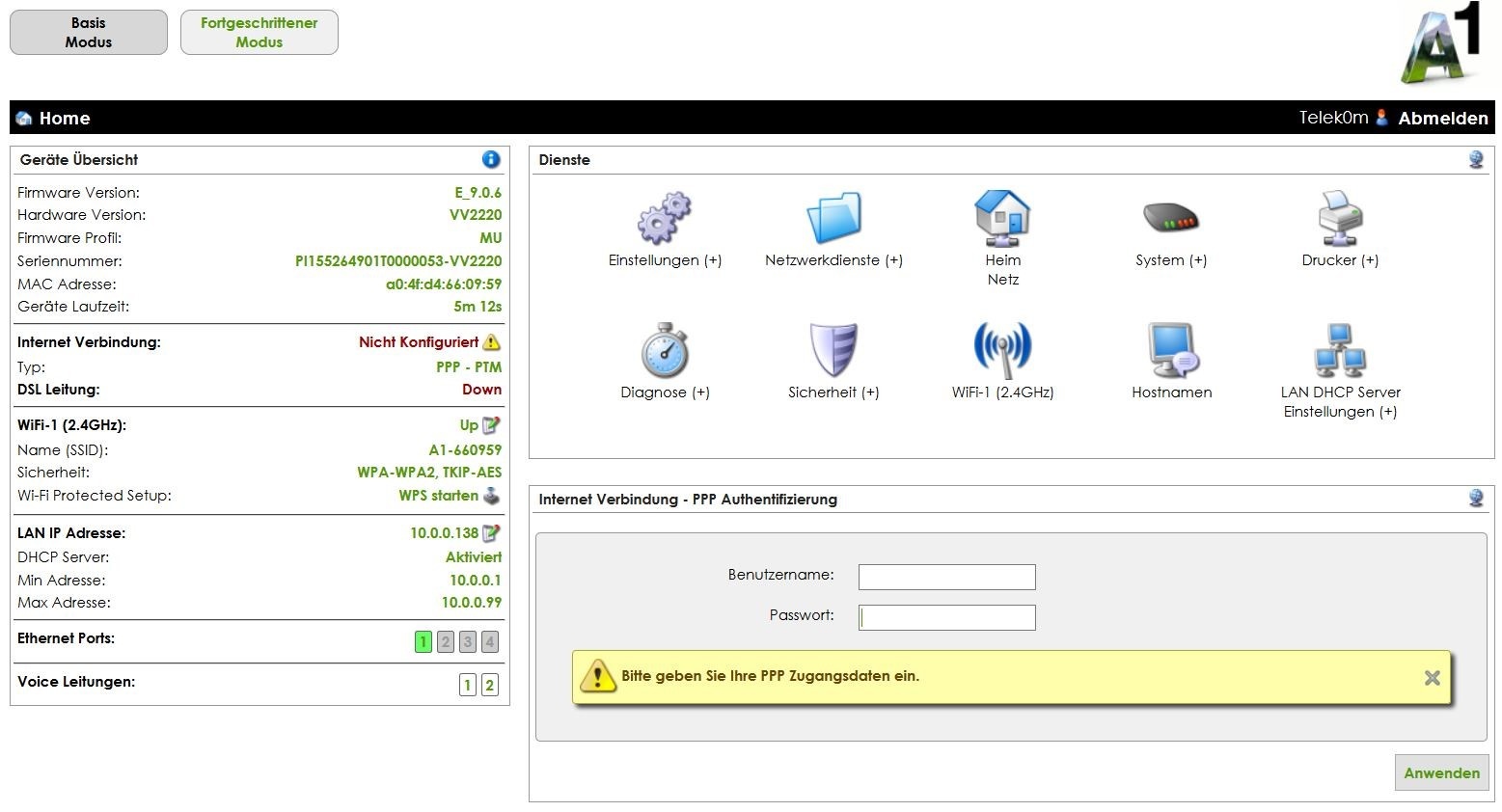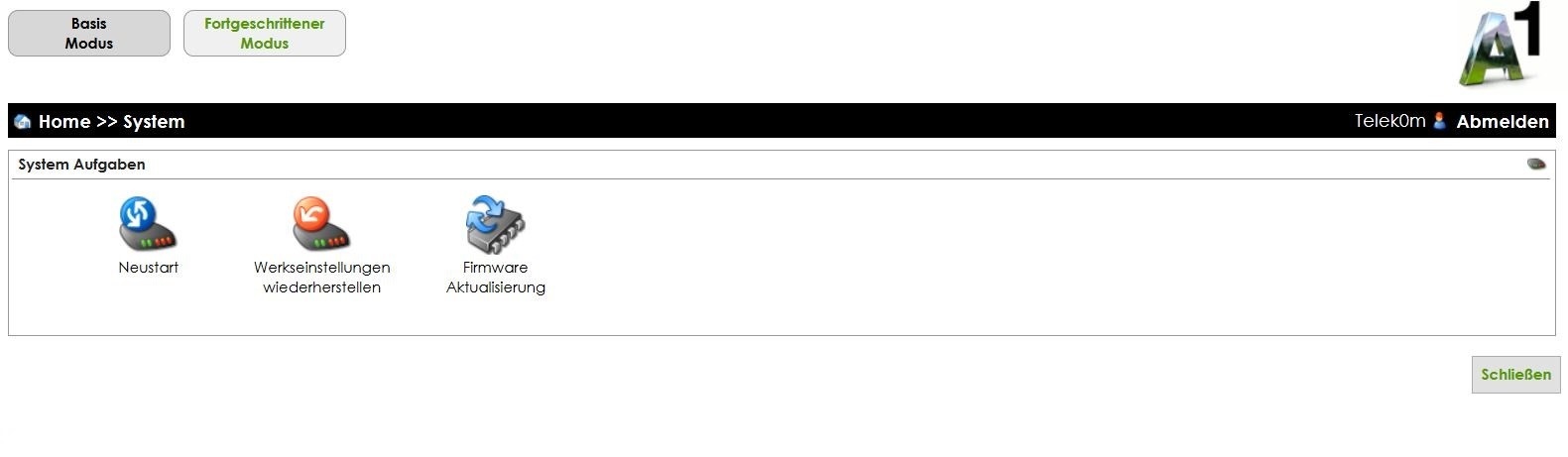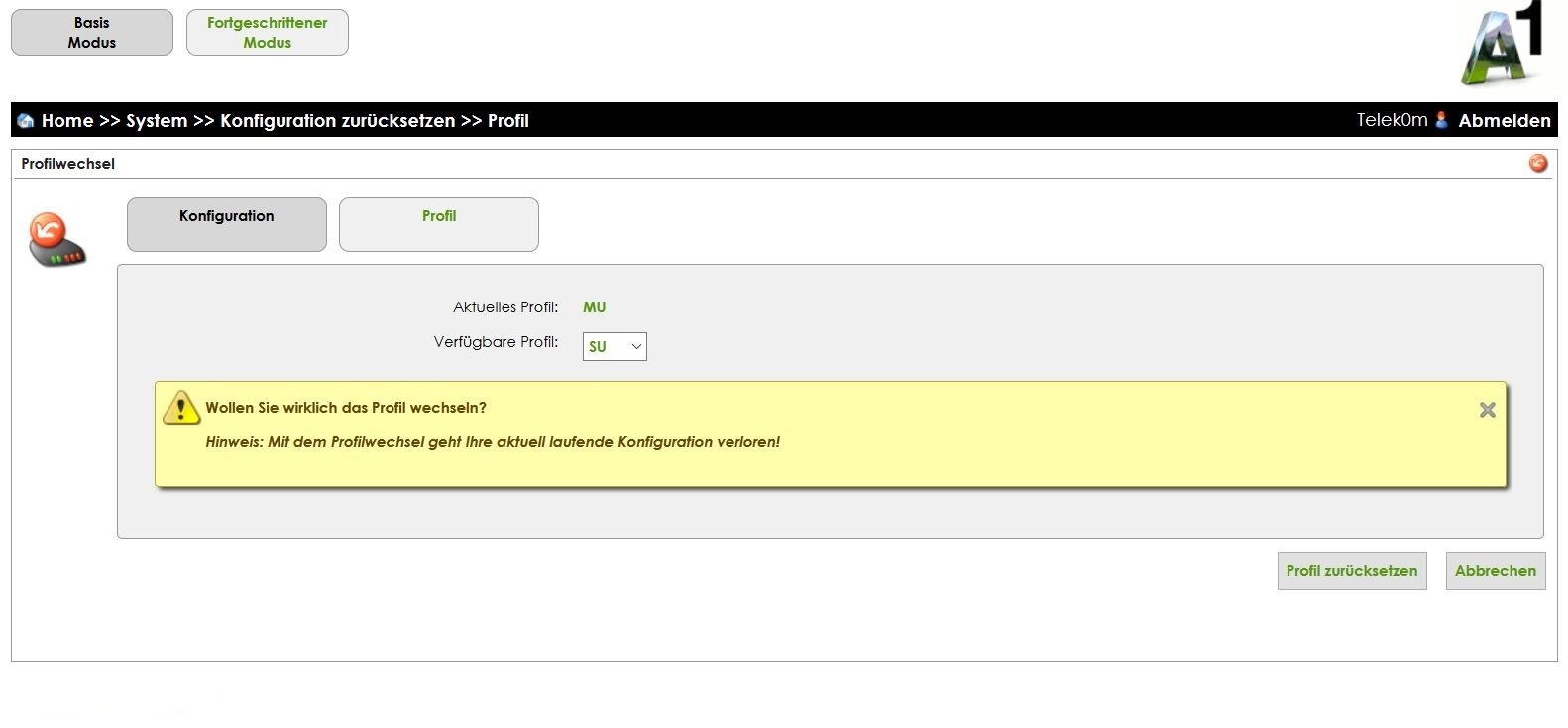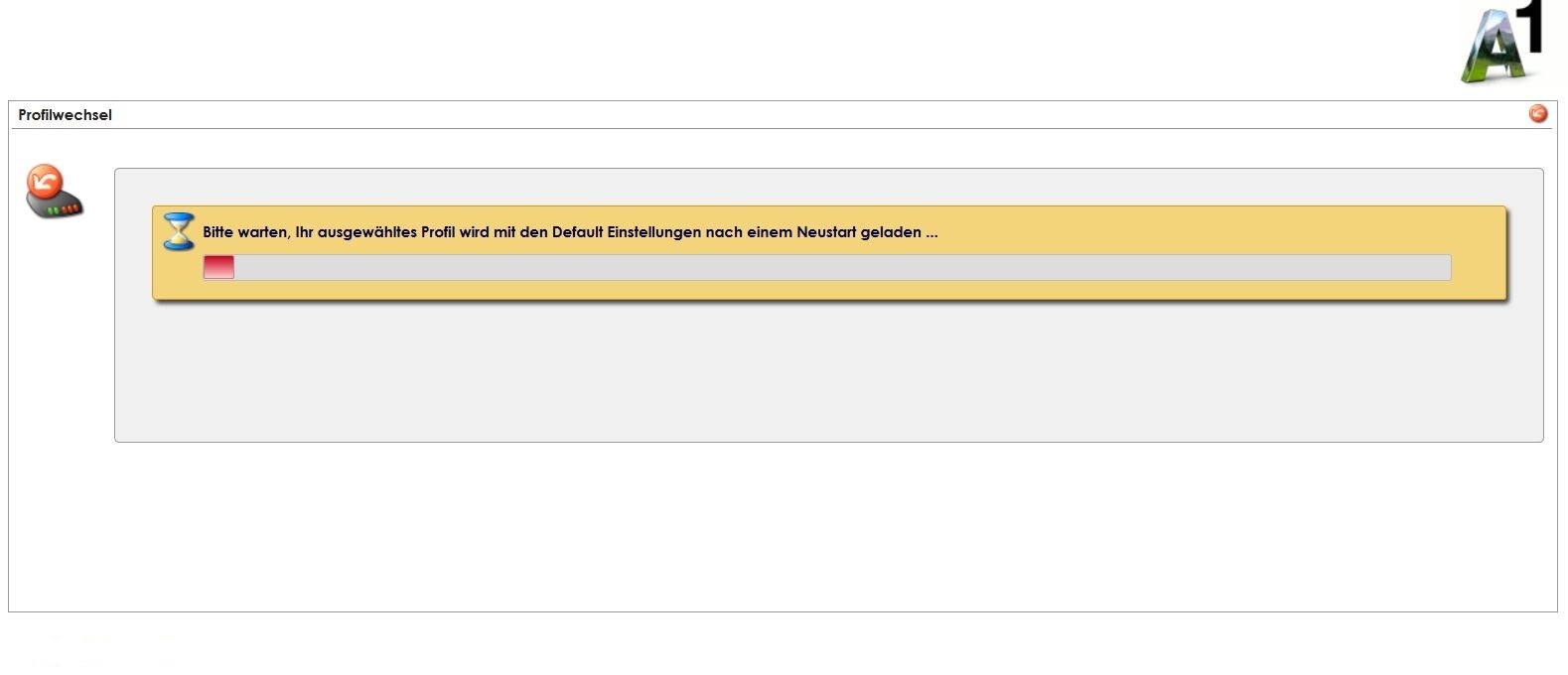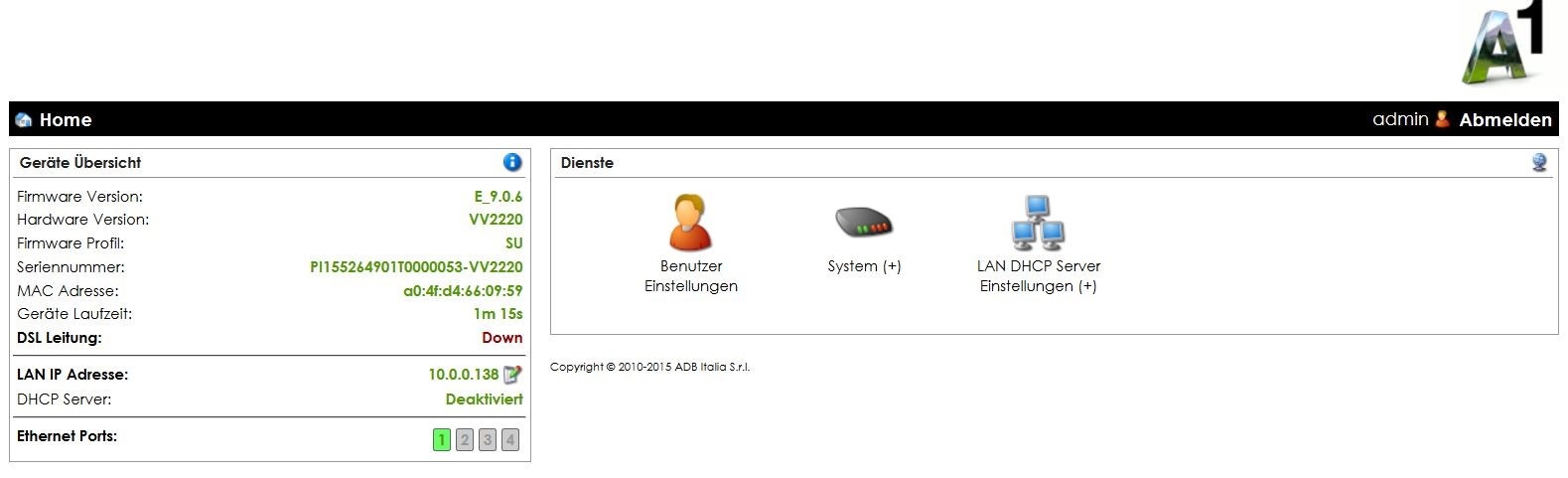Info
STEP 1
Bitte verbinden Sie einen Computer mit einem freien LAN Port des ADB vv2220. Falls Sie die Einstellung aktiviert haben, dass die IP-Adresse automatisch bezogen wird, sollten Sie eine 10.0.0.X IP-Adresse erhalten. Falls Sie keinen automatischen IP Bezug aktiviert haben, setzen Sie manuell die IP Adresse: 10.0.0.10, Subnetzmaske: 255.255.255.0 Gateway: 10.0.0.138 für Ihre Netzwerkkarte am PC.
STEP 2
Öffnen Sie nun Ihren Browser und geben Sie die folgende Adresse ein: http://10.0.0.138
Sie verbinden sich jetzt auf das ADB vv2220, das sich mit dem Login-Fenster meldet.
Sie müssen sich mit speziellen Benutzerdaten einloggen.
Leider dürfen wir Ihnen diese Benutzerdaten weder veröffentlichen noch übermitteln.
STEP 3
Nun wählen Sie links oben das Feld „ Fortgeschrittener Modus“ aus, deren Schrift danach auf grün wechselt.
STEP 4
Danach klicken Sie auf das „System“-Symbol. Darin wählen Sie das Symbol „Werkseinstellung wiederherstellen“ aus.
STEP 5
In dem darauffolgenden Fenster klicken Sie den Button „Profil“, deren Schrift danach auf grün wechselt.
Bei dem Punkt „Verfügbare Profile“ stellen Sie im Pull-Down Menü die Auswahl auf „SU“. Danach bestätigen
Sie die Auswahl mit dem Button „Profil zurücksetzen“.
STEP 6
Nach dem Bestätigen, meldet sich das Modem mit einem Statusbalken. Das Modem benötigt bis zu 2 Minuten bis es wieder vollständig gestartet ist.
ZIEL
Danach meldet sich das Modem mit dem Login wieder. In Einzelfällen kann eine Fehlermeldung kommen, da im SU-Betrieb der DHCP-Server nicht aktiviert ist. Das Modem ist aber korrekt umgestellt (WLan LED leuchtet nicht mehr) und würde nach Anmeldung wie folgt aussehen.